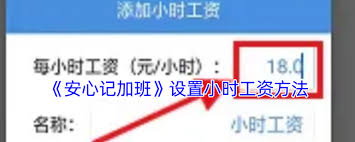导读: 在word文档中,全屏显示模式可以帮助用户更专注于文档内容,特别是在进行文档审阅、演讲准备或享受无干扰的阅读体验时。本文将详细介绍word全屏显示的快捷键及设置方法,帮助用户轻松实现全屏显示。一、word全屏显示快捷键使用快捷键是进入全屏显示模式最直接、最快捷
在word文档中,全屏显示模式可以帮助用户更专注于文档内容,特别是在进行文档审阅、演讲准备或享受无干扰的阅读体验时。本文将详细介绍word全屏显示的快捷键及设置方法,帮助用户轻松实现全屏显示。
使用快捷键是进入全屏显示模式最直接、最快捷的方式。以下是两种常用的快捷键组合:

1. ctrl+f11:这是最常用的快捷键组合。在word文档中按下ctrl和f11键,即可立即切换到全屏模式。若要退出全屏模式,只需再次按下相同的组合键即可。
2. alt+v+u:这也是一个有效的快捷键组合,但需要注意按键的顺序。依次按住alt键,点击v键后松开,再点击u键即可切换到全屏视图。使用esc键可以退出全屏模式。
除了快捷键,用户还可以通过word的菜单选项来进入全屏显示模式。以下是具体步骤:
1. 点击word界面上方的“视图”选项卡。
2. 在展开的菜单中找到“全屏显示”或“阅读视图”选项(不同版本的word可能略有不同,但一般会有一个类似全屏显示器的图标)。
3. 点击该选项后,word将自动切换到全屏模式。退出全屏时,只需点击屏幕右上角的“退出全屏”按钮即可。
如果用户经常需要切换到全屏模式,可以考虑将全屏命令添加到word的快速访问工具栏中。这样,用户就可以通过点击工具栏上的按钮来快速进入全屏模式,而无需每次都通过菜单或快捷键来操作。以下是具体做法:
1. 点击word界面上方的“文件”选项卡。

2. 选择“选项”进入word选项设置。
3. 在“快速访问工具栏”中选择“全屏显示”命令并添加到工具栏中。
在全屏模式下,用户还可以通过点击屏幕顶部的菜单栏(虽然默认是隐藏的,但可以通过鼠标移动至屏幕顶部边缘来触发显示)来调整全屏模式的设置。比如是否显示滚动条、是否显示栏等,可以根据自己的需求来优化全屏模式的显示效果。
通过以上几种方法,用户可以轻松地在word中实现全屏显示,无论是为了更专注于文档编辑还是为了进行流畅的演示,全屏模式都能为用户带来更加沉浸式的使用体验。
下一篇:Excel函数减法公式怎么用